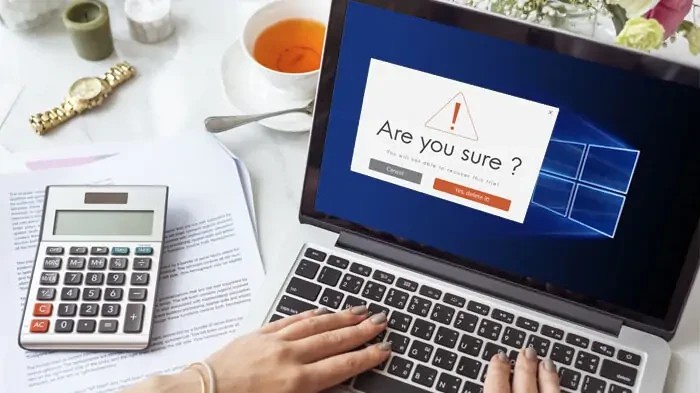
При установці Windows 10 часто диск поділяється на два логічні томи. Перший з них зберігає файли операційної системи, а на другому накопичуються файли користувача. Якщо такий порядок незручний, то система дозволяє змінити кількість існуючих на жорсткому диску розділів за допомогою методів, що розглядаються нижче.
Як видалити зайвий том засобами системи
Для редагування розділів існують інтегровані в систему утиліти і сторонній софт. Другий варіант допоможе стерти розділ, якщо його неможливо видалити звичайними способами. При цьому інформація, що зберігалася на диску, зникне назавжди. Місце, яке виникне після операцій, дозволено додати до того, що залишилося, або розділити на кілька частин.
Варіант 1. У керуванні дисками
Якщо шукати у всесвітній мережі та встановлювати сторонні програми для роботи з HDD ніколи, можна скористатися інтегрованою утилітою.Вона є у всіх варіантах Windows, дозволяючи швидко усунути непотрібний том. Для цього:
- Запустіть утиліту, призначену для роботи з розділами дисків, через програму «Виконати» та команду diskmgmt.msc.
- Виділивши обраний для видалення об'єкт, клацніть правою клавішею мишки.
- У меню контекстного типу, що висвітлілося, виберіть команду «Видалити том».
- Підтвердіть операцію кнопкою OK.
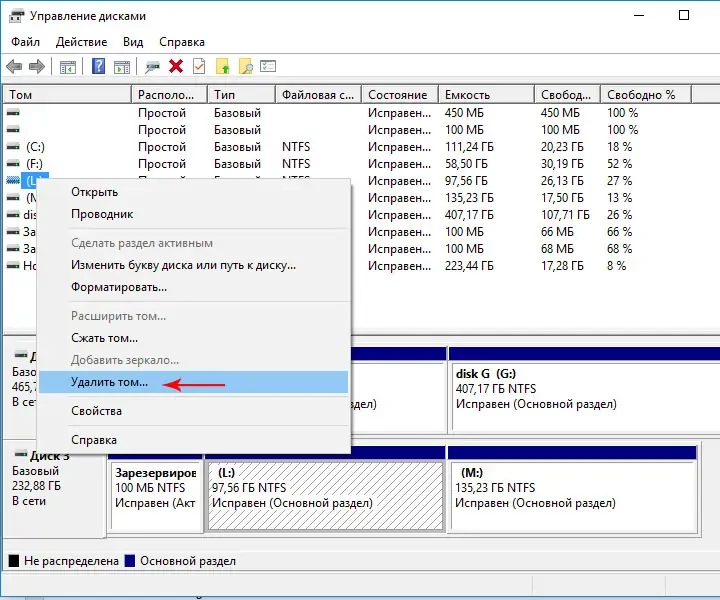
Увага! Цей спосіб застосовується тільки для того розділу, де ви зберігаєте свої файли та документи. А якщо відзначити локальний тип тома з файлами, що належать системі, кнопка його ліквідації виявиться не активною.
Варіант 2. За допомогою командного рядка
Працюючи зі згаданим додатком, ви повинні уважно проходити всі етапи процедури видалення Якщо припуститися помилки — у функціонуванні системи відбудуться дуже значні порушення аж до неможливості її запуску.
Щоб позбавитися розділу:
- Запустіть консоль cmd.exe відповідним запитом з меню «Пуск» від імені адміністратора.
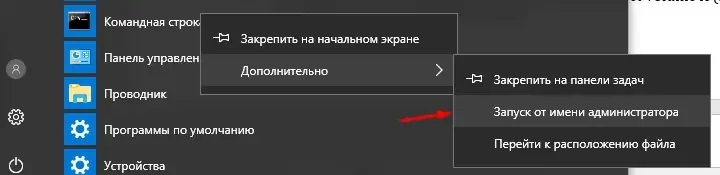
- Щоб завантажити консольний засіб для роботи з жорсткими накопичувачами, напишіть diskpart.
- Для показу списку з розділами, що існують на носії, наберіть команду list volume.
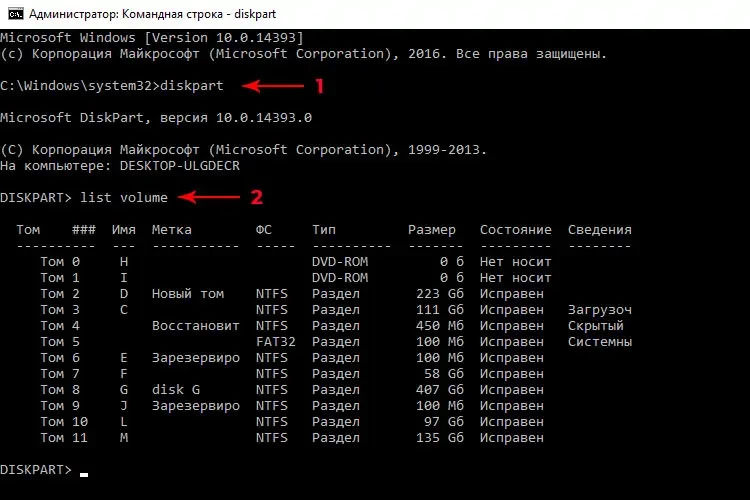
- Вибираючи розділ, що знищується, пропишіть select volume X (замість X потрібно вставити літеру видаленого тома).
- На останньому кроці процедури видалення напишіть запит delete volume і підтвердіть клавішею Enter.
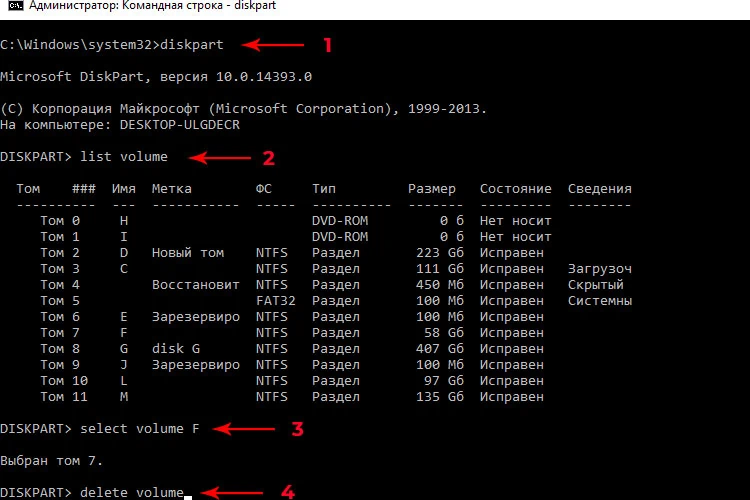
Коли зазначений розділ стовідсотково зітреться з жорсткого диска, можна написати слово exit для завершення роботи «Дискпарта».
Як видалити зайвий том у менеджерах дисків за допомогою програм
Системні методи стирання розділів на диску працюють швидко, але видаляють всю інформацію з простору, а в деяких сторонніх програмах можна зберегти файли або відновити ліквідований розділ, тому рекомендується використовувати саме їх.
1. Aomei Partition Assistant Standard
Посилання для завантаження програми — https://www.aomeitech.com/download.html#pa. Прокручуємо до розділу з назвою програми натискаємо на кнопку завантаження на ПК. Коли її встановлення закінчиться, робіть такі дії:
- Запустивши програму, позначте необхідний для знищення том і зверніть увагу на меню, що знаходиться на лівій стороні вікна.
- Натиснувши рядок, що існує там, «Видалення розділу», виберіть один із двох методів операції. Перший збереже файли при видаленні тома, а другий ліквідує розділ з усіма його об'єктами.
- Після вибору оптимального способу натисніть підтвердження, щоб програма Partition Assistant створила відкладене завдання.
- Коли це відбудеться, натиснить кнопку «Застосувати» і перегляньте інформацію про розділ, що видаляється (номер носія, літера, тип файлової системи, мітка і розмір).
На останньому етапі програма запустить процес зі стирання розділу на жорсткому носії інформації. А на спорожнілому просторі можна буде сформувати новий том.
2. MiniTool Partition Wizard
Доступна на сайті https://www.partitionwizard.com/. Після встановлення програми, у вас з'являється можливість ефективно керувати присутніми на ПК дисками.
Додаток обладнано великою кількістю інструментів, пропонуючи контролювати розділи, відновлювати інформацію та багато іншого. Серед функцій, що підтримуються, є і видалення томів. Щоб ним скористатися:
- Запустіть встановлену після завантаження програму на комп'ютері.
- Позначте розділ, що підлягає знищенню, на жорсткому дисковому накопичувачі.
- Відшукавши в лівому меню блок Partition Management, клацніть рядок Delete partition.
- Здійсніть підтвердження задуманої операції, клацнувши кнопку з написом Apply.
3. Acronis Disk Director
Мабуть, найпоширеніша програма серед системних адміністраторів. Доступна для скачування з офіційного сайту за посиланням https://www.acronis.com/en-us /products/disk-director-home/, натиснувши кнопку Try Now.
Після придбання ліцензії відкриється доступ до адміністратора розділів, редагування записів на жорсткому диску та контролю локальних томів.
Щоб за допомогою «Дискового Директора» ліквідувати розділ:
- Встановіть програму на комп'ютер і зареєструйте його.
- Виділивши натисканням лівою кнопкою миші том, запланований до видалення, перейдіть в меню з доступними на лівій стороні вікна командами.
- У переліку операцій, що застосовуються для виконання, натисніть ту, за допомогою якої запускається процедура знищення тома.
- З діалогового вікна натисніть кнопку підтвердження, щоб програма зробила необхідну операцію.
Далі вам необхідно буде застосувати вибрані дії,переконатися у вірності проведення процедури, клацнути кнопку продовження та почекати до кінця виконання завдання.
Для офісних комп'ютерів ми пропонуємо скористатися послугою абонентського обслуговування комп'ютерів у Києві . Наші спеціалісти будуть адмініструвати комп'ютери вашої компанії на регулярній основі.
